كيفية إنشاء قائمة ضخمة مذهلة على موقع WordPress في عام 2022
نشرت: 2022-03-10القوائم الضخمة هي الخيار الواضح إذا كنت ترغب في ترقية التنقل في موقع الويب الخاص بك.
إنها لا تبدو رائعة فحسب ، بل يمكن للقوائم الضخمة أيضًا أن تسهل على الزائرين العثور على المزيد من المحتوى الخاص بك. يمكن أن يكون لذلك تأثير إيجابي على معدلات التحويل وفقًا لبحث أجراه خبراء UX Jakob Nielsen و Angie Li.
تسهل أداة قائمة WordPress الضخمة الجيدة إضافة نطاق من المحتوى إلى القائمة المنسدلة أو مناطق القوائم القابلة للتوسيع. يمكن أن تتضمن المزيد من الروابط والصور والأزرار وحتى المنتجات.
يمكنك أيضًا استخدام قوائمك لتوجيه حركة المرور إلى صفحات معينة على موقعك ، وزيادة التحويلات ، وترويج العروض.
إذا كنت ترغب في رفع مستوى قوائمك ، فتابع القراءة لمعرفة كيفية إنشاء قائمة ضخمة على موقع WordPress على الويب.
- ما هي قائمة ميجا؟
- ما هي الميزات التي تمتلكها القوائم الضخمة؟
- كيفية إضافة وظائف قائمة WordPress الضخمة إلى موقع الويب الخاص بك
- كيفية إنشاء قائمة WordPress الضخمة باستخدام Astra Pro
- قم بتثبيت سمة Astra
- قم بتثبيت البرنامج المساعد Astra Pro
- تنشيط وحدة قائمة التنقل
- قم بإنشاء قائمة WordPress Mega
- ملخص
ما هي قائمة ميجا؟
فقط لكي نكون جميعًا في نفس الصفحة ، إليك شرح سريع لما نعنيه عندما نتحدث عن القوائم الضخمة.
عادةً ما تكون القائمة الضخمة عبارة عن قائمة منسدلة أو منطقة تنقل قابلة للتوسيع تحتوي عادةً على أكثر من مجرد روابط نصية.
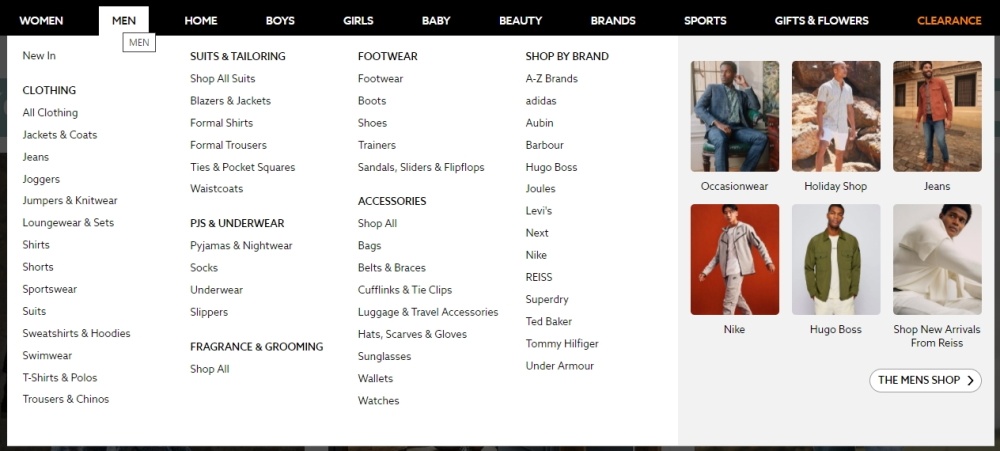
رصيد الصورة www.next.co.uk
يمكن أن تأتي بجميع الأشكال والأحجام. يمتد بعضها على كامل عرض منطقة المحتوى الخاصة بك ، بينما يكون البعض الآخر عريضًا بما يكفي لاحتواء ما تمت إضافته إليها.
تعمل أداة قائمة WordPress الضخمة الجيدة أيضًا على تسهيل تخصيص المظهر عن طريق إضافة ألوان مخصصة وصور خلفية وتسميات.
ستتيح لك الأداة الجيدة إدراج الرموز والصور وأي محتوى آخر تقريبًا يمكنك التفكير فيه في القوائم المنسدلة.
ستتيح لك أفضل أدوات قائمة WP mega أيضًا عرض عناصر واجهة المستخدم في مناطق التنقل القابلة للتوسيع ، مما يزيد من خياراتك بشكل كبير.
تتمثل إحدى الفوائد الرئيسية للقوائم الضخمة في أنها تمنحك القدرة على تنظيم الروابط في قوائمك بطريقة أكثر سهولة في الاستخدام.
على سبيل المثال ، يمكنك استخدام ألوان وتنسيقات مختلفة لفصل عناصر القائمة لمساعدة الزوار في العثور على ما يبحثون عنه.
يمكن أن تؤدي إضافة الملصقات والرموز والصور إلى قوائمك الضخمة أيضًا إلى جذب الانتباه إلى الأجزاء الرئيسية من المحتوى.
إذا قمت بذلك بشكل صحيح ، فستتمكن من تحويل التنقل في موقع الويب الخاص بك إلى أصل جذاب وغني بالمعلومات وتحويل!
ما هي الميزات التي تمتلكها القوائم الضخمة؟
أهم ميزة يجب البحث عنها عند اختيار أداة تتيح لك إنشاء قائمة ضخمة على موقع WordPress هو مقدار التحكم الذي يمنحك إياه.
أنت أيضًا تريد أداة قائمة WordPress الضخمة الخاصة بك لتسهيل تخصيص مظهره.
سهولة الاستخدام بالتأكيد لا ينبغي إغفالها أيضًا!
كيفية إضافة وظائف قائمة WordPress الضخمة إلى موقع الويب الخاص بك
بشكل افتراضي ، لا يحتوي WordPress على وظائف قائمة ضخمة. ومع ذلك ، بفضل مكتبته الضخمة من الإضافات الخارجية ، من السهل جدًا إضافة قوائم ضخمة إلى موقع WordPress ، بشرط أن تختار الأداة المناسبة.
Astra Pro هي إحدى هذه الأدوات.
يحتوي على جميع الميزات التي ستحتاجها لإضافة قوائم ضخمة إلى موقع WordPress الخاص بك.
كما نحن على وشك أن نرى ، فهو أيضًا سهل الاستخدام للغاية.
كيفية إنشاء قائمة WordPress الضخمة باستخدام Astra Pro
Astra Pro هو إضافة متميزة لموضوع Astra WordPress المجاني. يضيف تثبيت المكون الإضافي Astra Pro على موقع WordPress باستخدام سمة Astra جميع الوظائف اللازمة لإنشاء قائمة ضخمة ، بالإضافة إلى الكثير.
يعني استخدام Astra Pro أنك لا تحصل فقط على سمة قوية لموقعك على الويب. يمكنك أيضًا الحصول على جميع ميزات المكون الإضافي المميز لقائمة WordPress الضخمة.
إذا كان هذا يبدو جذابًا ، فإليك نظرة عامة حول كيفية إنشاء قائمة ضخمة على موقع WordPress على الويب باستخدام Astra Pro.
قم بتثبيت سمة Astra
نظرًا لأن سمة Astra متاحة مجانًا ، يمكن إضافتها إلى موقع الويب الخاص بك مباشرةً من داخل لوحة تحكم WordPress الخاصة بك.
للبدء ، ما عليك سوى تسجيل الدخول إلى لوحة معلومات WordPress الخاصة بك ، ثم النقر فوق المظهر > عنصر قائمة السمات من لوحة الشريط الجانبي الأيسر.
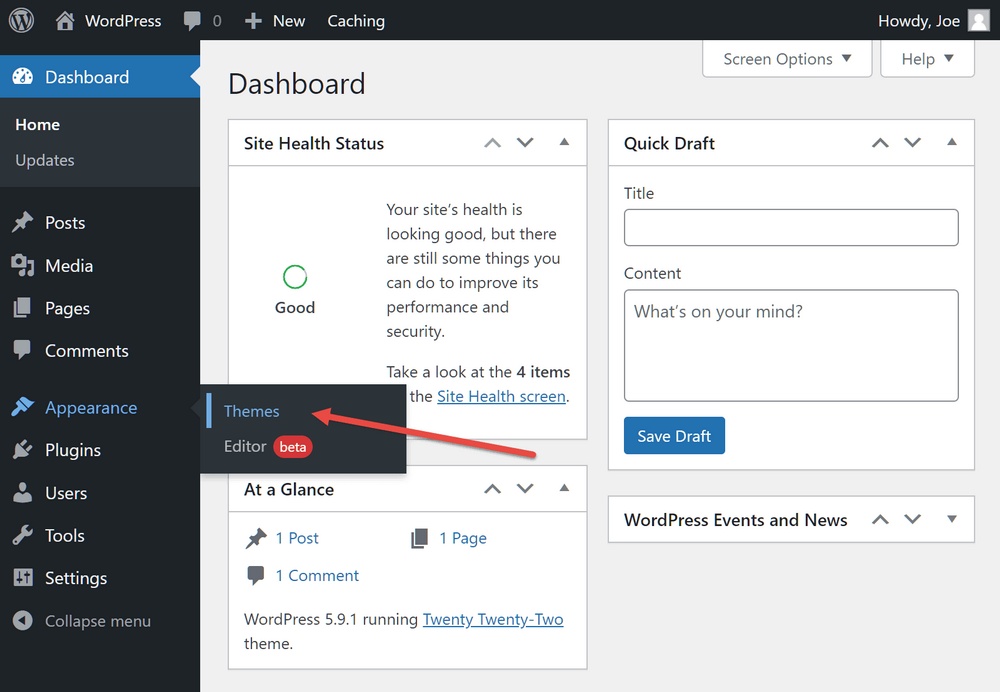
بعد ذلك ، انقر فوق الزر " إضافة جديد " من صفحة السمات.
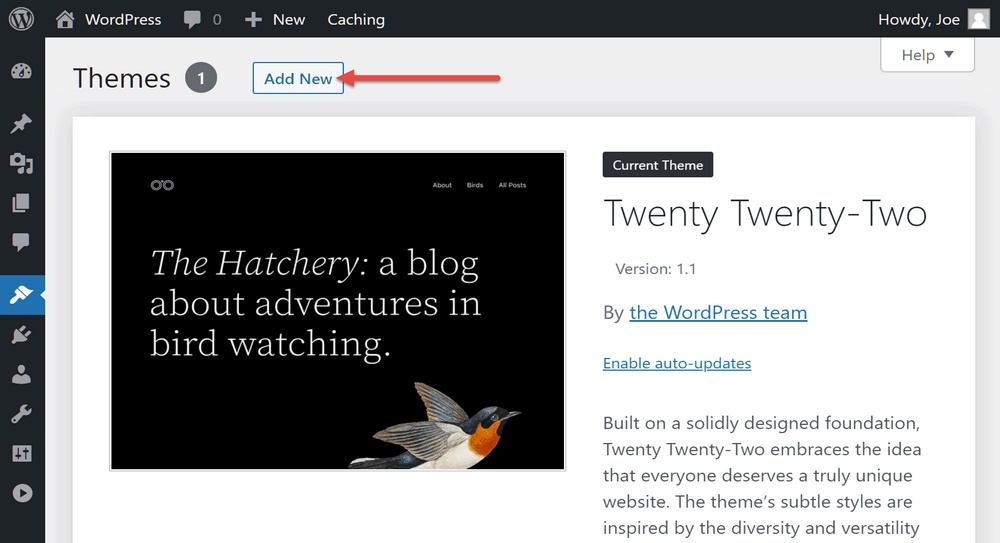
ابحث الآن عن Astra ثم انقر فوق زر التثبيت .
بمجرد تثبيت السمة ، انقر فوق تنشيط .
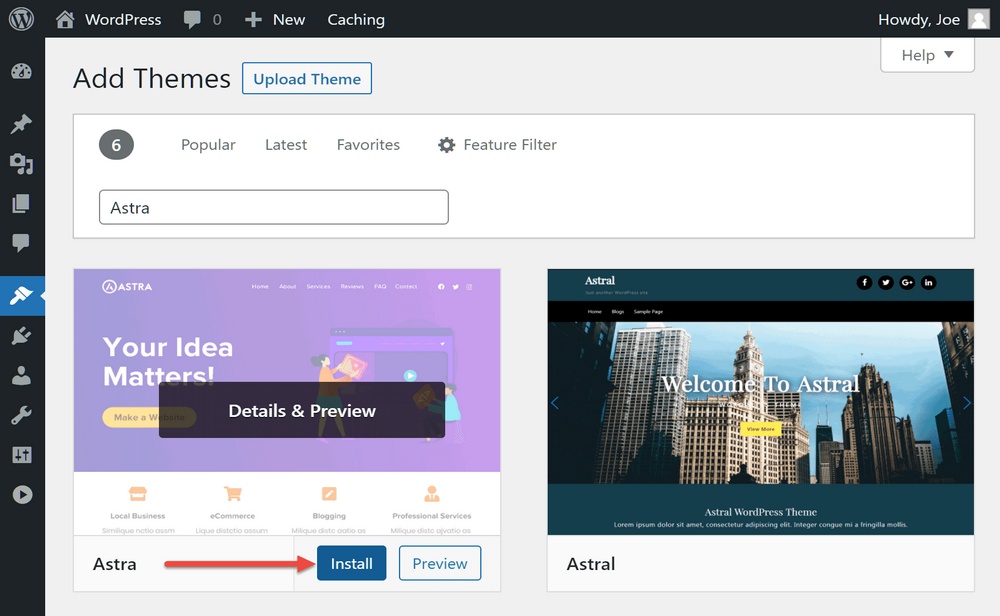
قم بتثبيت البرنامج المساعد Astra Pro
لإضافة ميزة القائمة الضخمة إلى موقع الويب الخاص بك ، ستحتاج أيضًا إلى تثبيت المكون الإضافي Astra Pro.
يمكنك شراء وتنزيل Astra Pro هنا.
بمجرد تنزيله على جهاز الكمبيوتر الخاص بك ، يمكنك تحميله على لوحة تحكم WordPress الخاصة بك.
للقيام بذلك ، انقر فوق المكونات الإضافية > إضافة جديد من قائمة الشريط الجانبي.
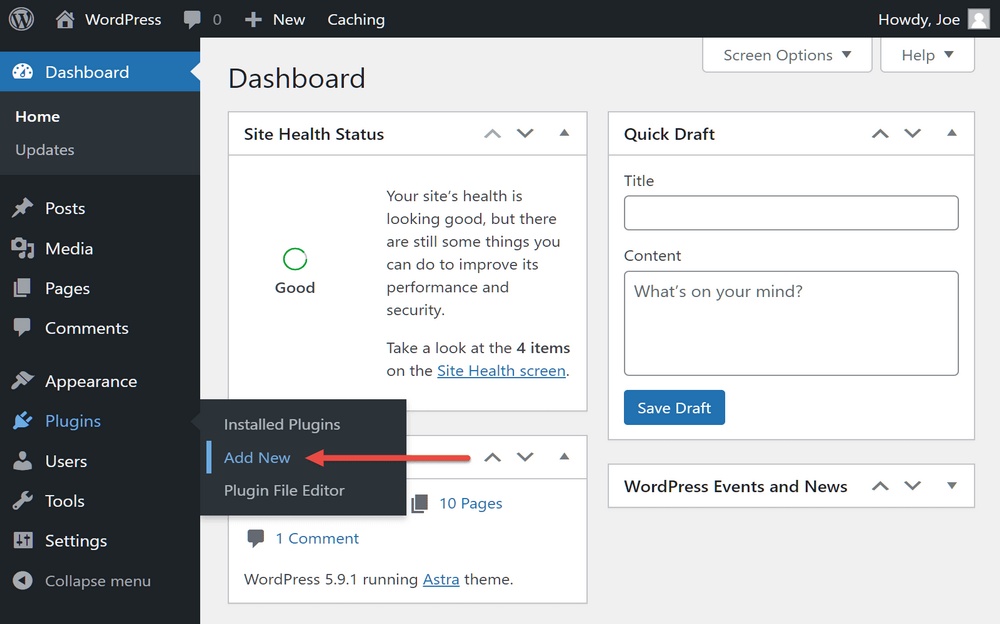
ثم انقر فوق الزر تحميل البرنامج المساعد وحدد موقع ملف البرنامج المساعد Astra Pro.
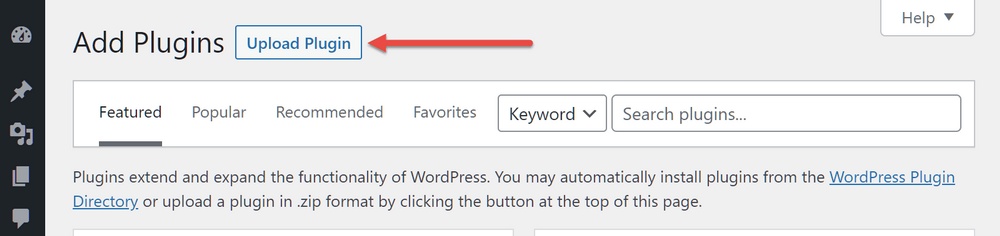
انقر الآن على زر التثبيت الآن .
بمجرد تثبيت المكون الإضافي ، انقر فوق تنشيط وأدخل الترخيص الخاص بك لتنشيط المكون الإضافي بالكامل.

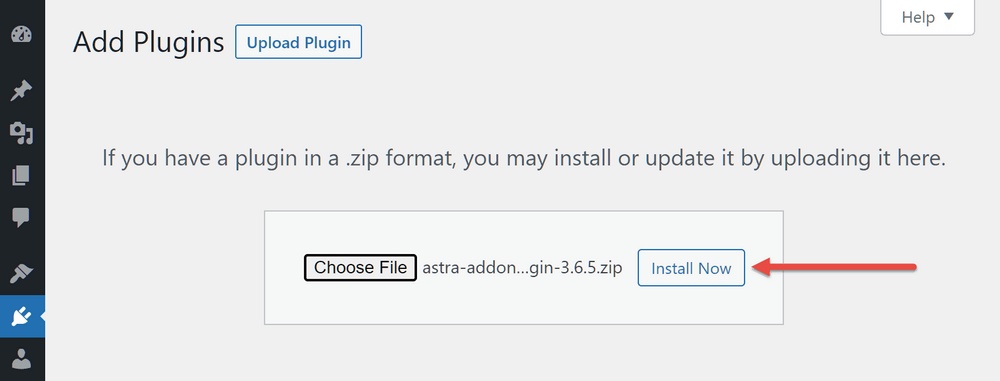
تنشيط وحدة قائمة التنقل
تم العثور على وظيفة قائمة Astra Pro mega في وحدة Nav Menu. لإنشاء أول قائمة ميجا ، قم بتمكين هذه الوحدة من صفحة خيارات Astra.
قم بذلك عن طريق النقر فوق Appearance > Astra Options .
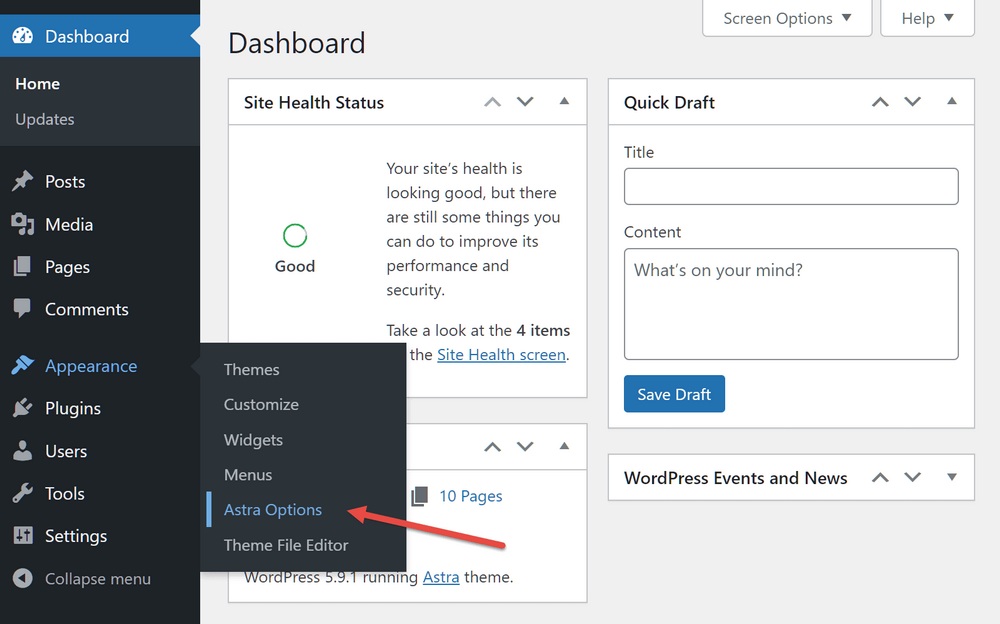
ثم ، من صفحة خيارات Astra ، انقر فوق ارتباط تنشيط لوحدة قائمة التنقل.
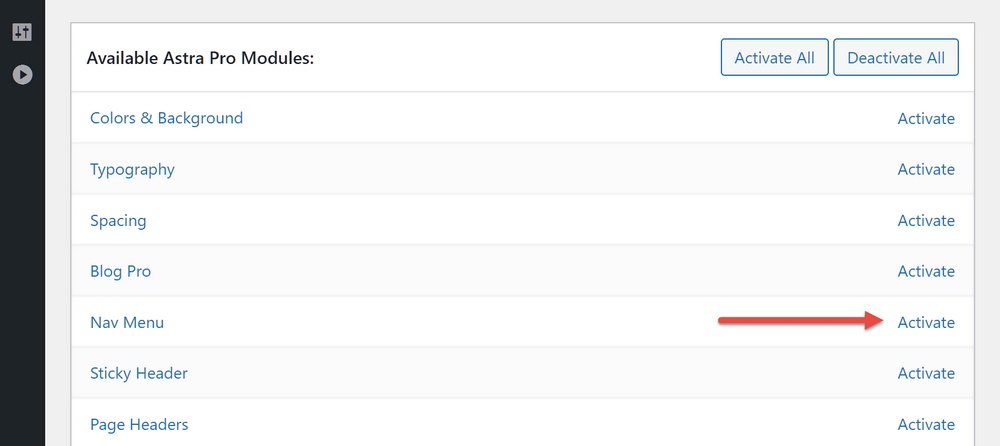
قم بإنشاء قائمة WordPress Mega
حان الوقت الآن لبدء إنشاء قائمة الطعام الضخمة. أولاً ، انقر فوق عنصر المظهر > القوائم من قائمة الشريط الجانبي.
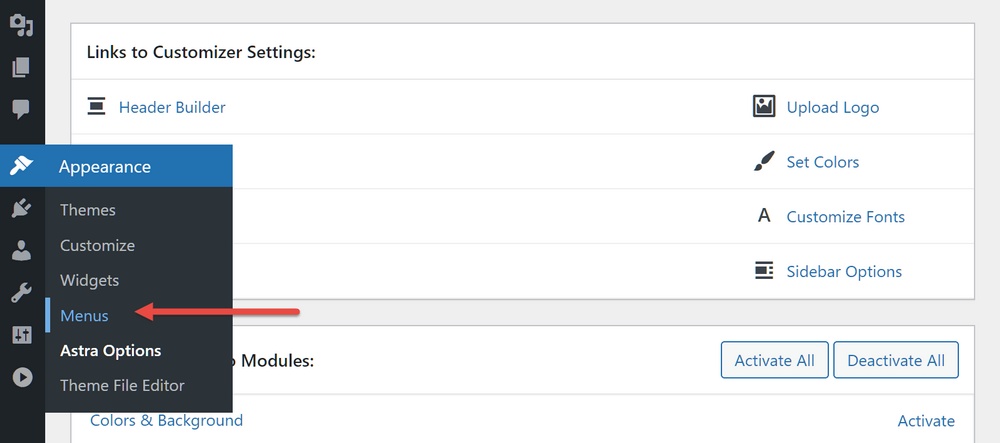
إذا لم يكن موقعك يحتوي بالفعل على أي قوائم تم إعدادها ، فأدخل اسمًا في حقل اسم القائمة وحدد موقع عرض القائمة الأساسية .
ثم انقر فوق الزر " إنشاء قائمة ".
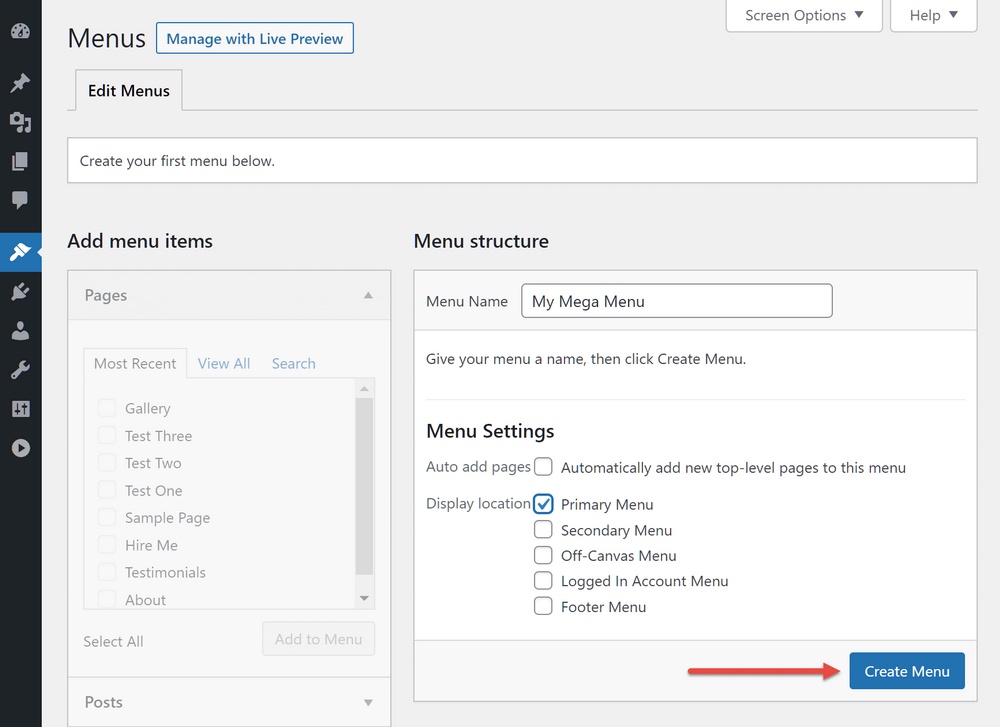
بعد ذلك ، أضف عنصرًا واحدًا أو أكثر إلى القائمة عن طريق تحديد الصفحات أو المنشورات من اللوحة الموجودة على اليسار والنقر فوق إضافة إلى القائمة .
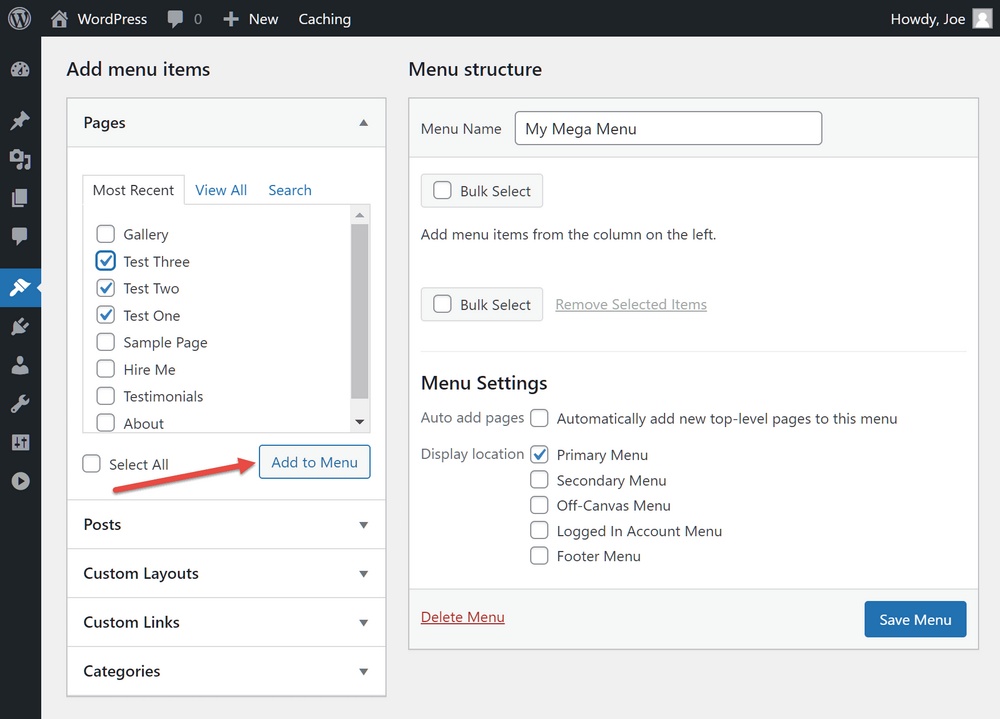
الآن قم بتوسيع أحد العناصر التي أضفتها للتو ، مثل صفحة ، وانقر على زر إعدادات قائمة Astra .
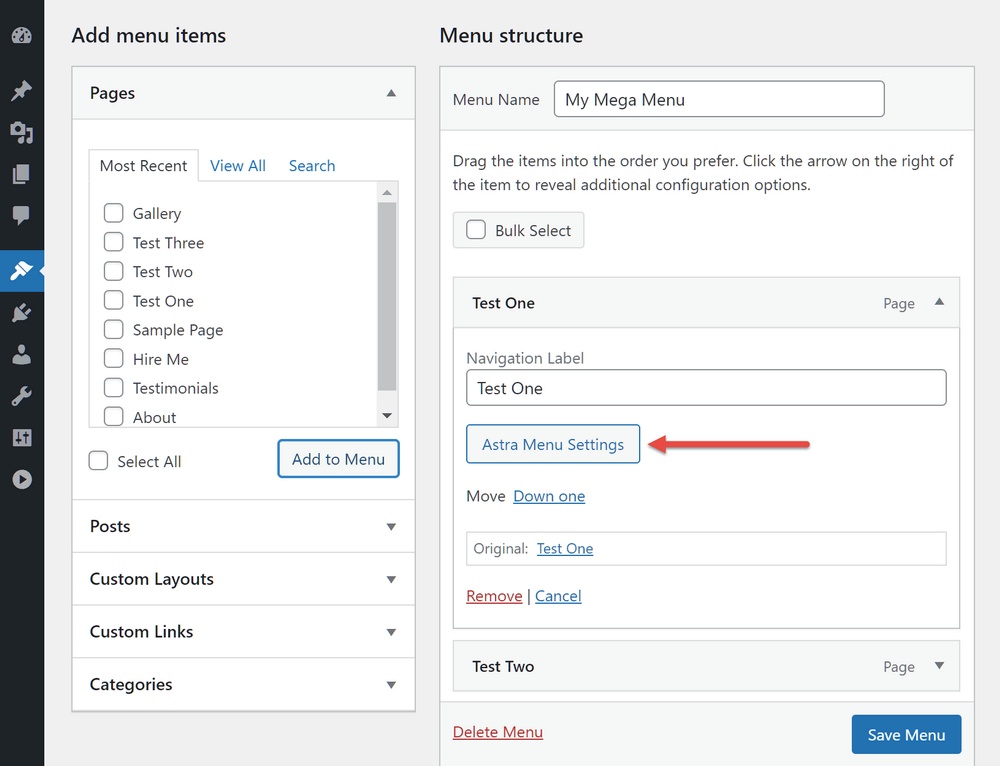
من شاشة خيارات قائمة Astra التي تنبثق ، حدد المربع لتمكين القوائم الضخمة.
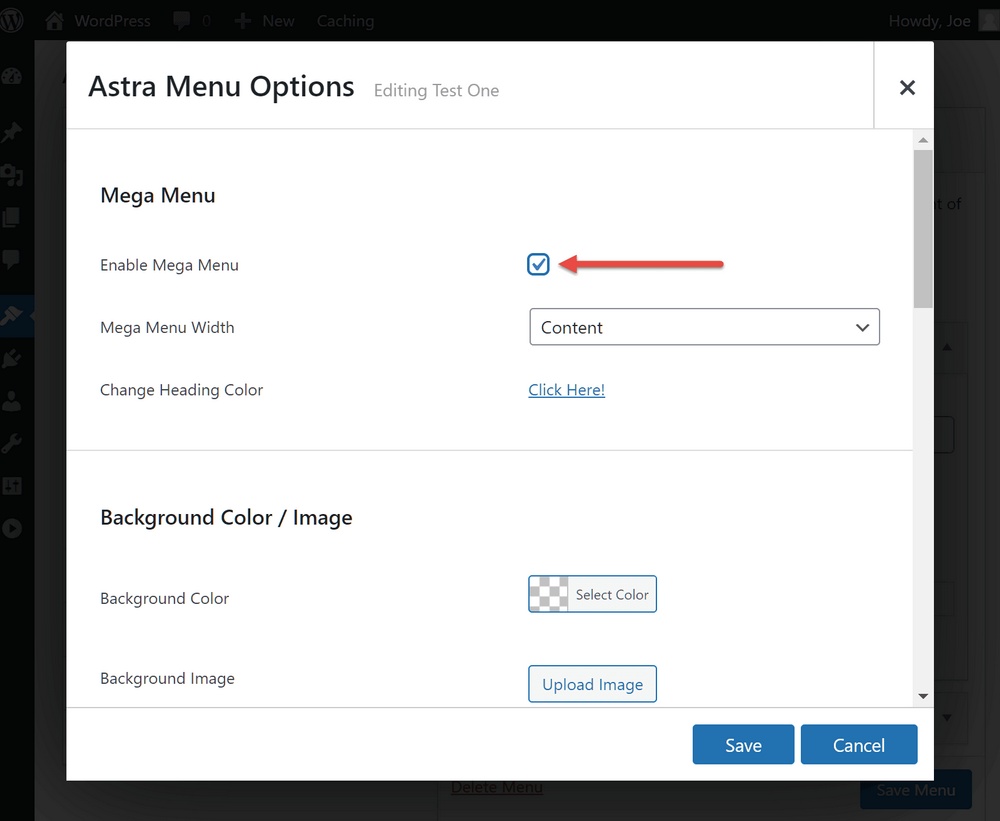
بعد القيام بذلك ، يمكنك تحديد عرض لقائمة ميجا من القائمة المنسدلة.
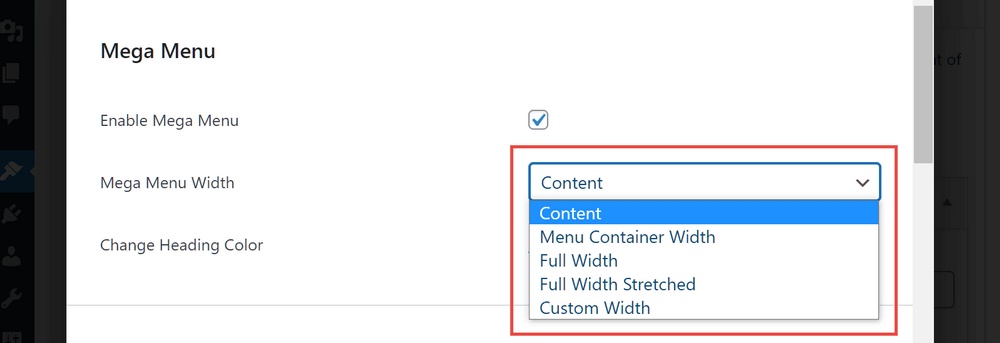
يمكنك أيضًا تعيين صورة الخلفية أو لون القائمة الضخمة.
إذا قمت بتمكين صورة الخلفية ، يمكنك أيضًا تحديد كيفية عرضها.
يتيح لك Astra Pro أيضًا التحكم في كيفية عرض الروابط الموجودة في القائمة الضخمة ، مما يتيح لك خيار تجاوز ألوان القائمة الافتراضية لموقعك.
إذا كنت تريد تمييز عنصر القائمة ، فيمكنك أيضًا منحه تسمية نصية مخصصة ، مع إعدادات الألوان الخاصة به.
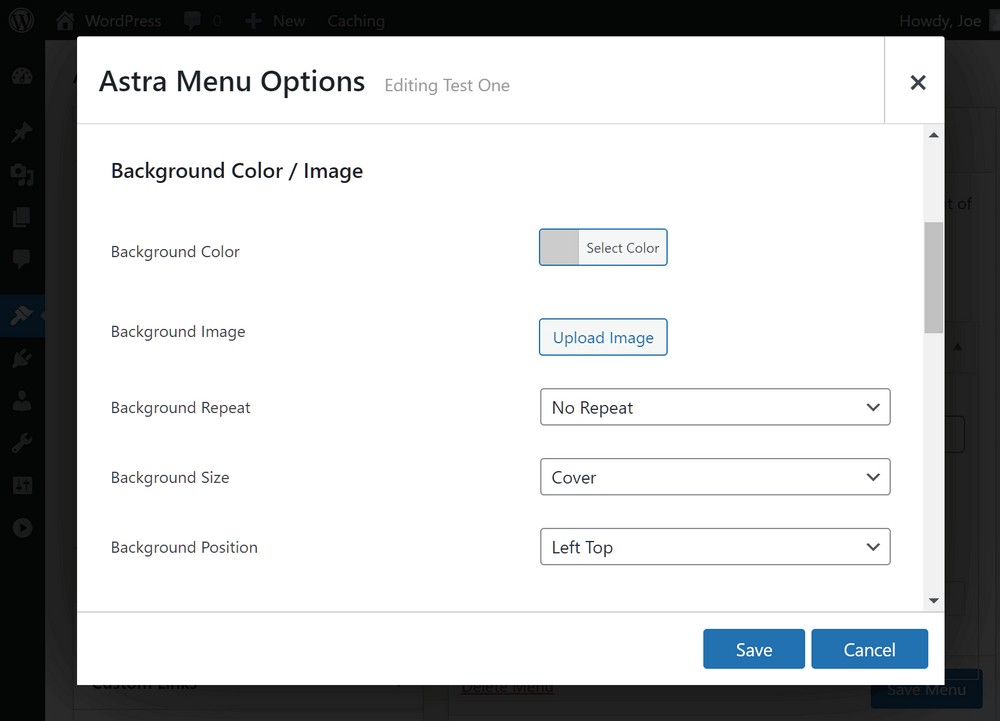
هناك خيار آخر وهو استخدام Highlight Labels لإضافة نص إضافي سريع إلى عناصر القائمة.
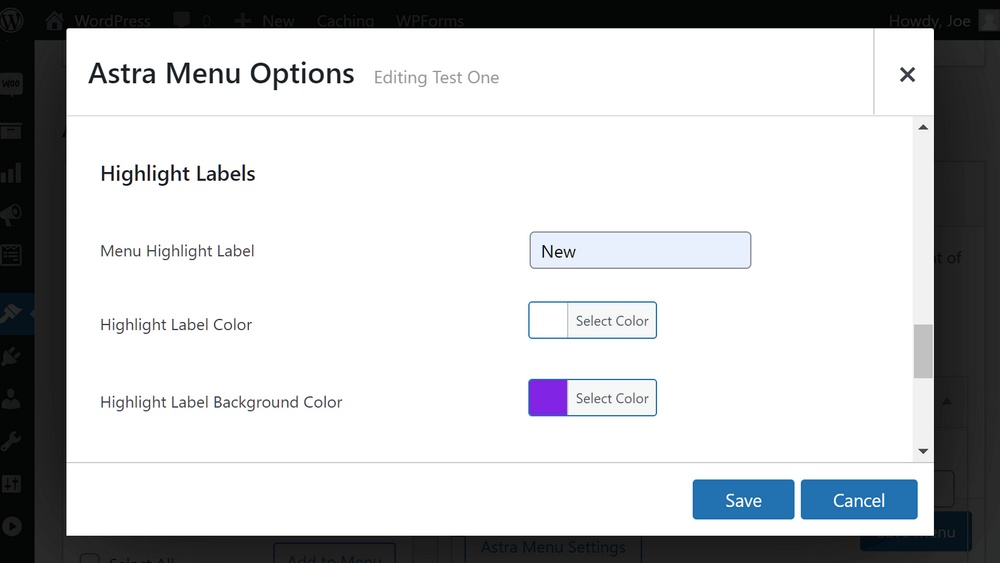
إذا قمت بإضافة تسمية ، فسيتم عرضها بجوار عنصر القائمة الذي أضفته إليه.
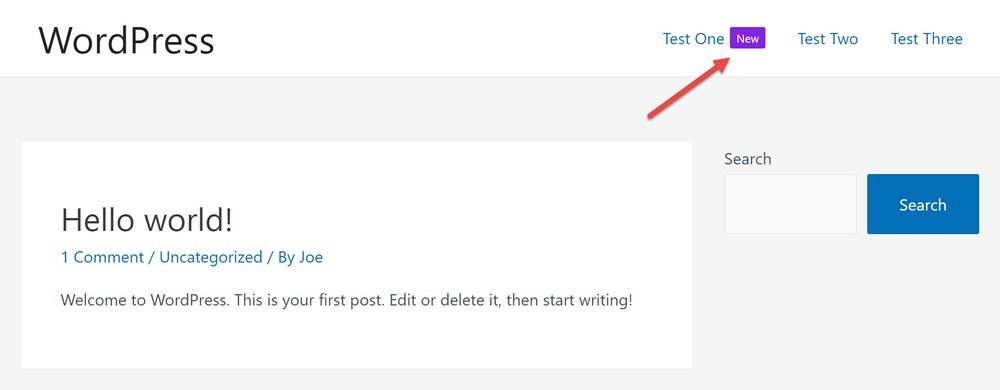
تتيح لك الإعدادات المتقدمة تخصيص الهامش والحشو لعناصر القائمة.
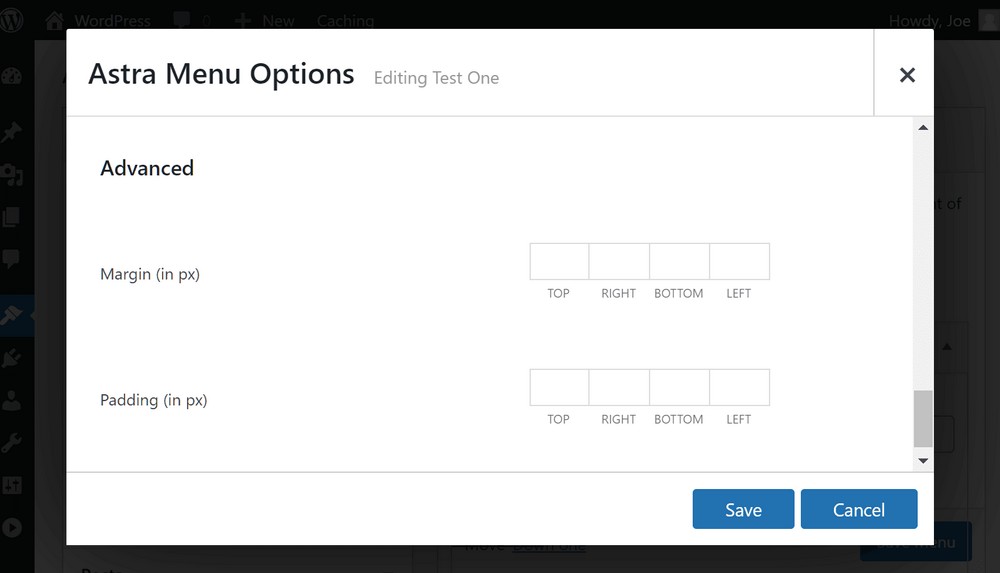
إضافة القوائم الفرعية إلى قائمة ميجا
سيكون كل عنصر يضاف إلى قائمتك ، مثل ارتباط الصفحة ، عمودًا جديدًا في منطقة القائمة المنسدلة الضخمة.
ومع ذلك ، يمكنك أيضًا إضافة عناصر فرعية إلى عناصر المستوى الأعلى ، كما هو موضح أدناه:
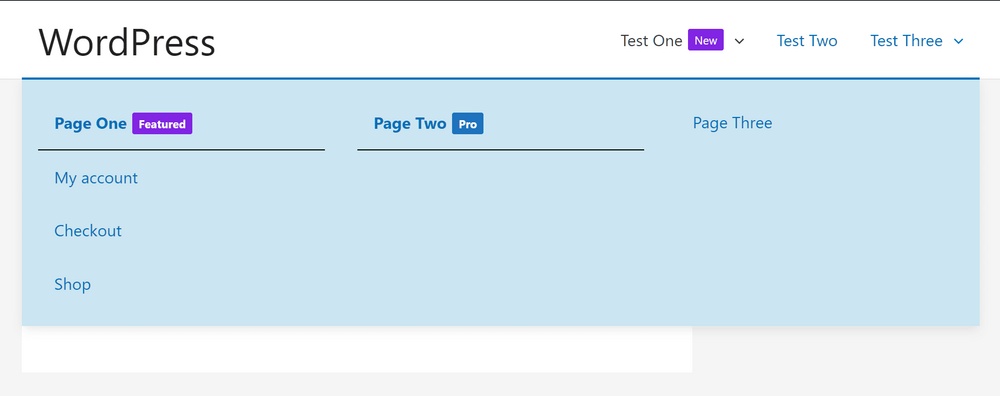
للقيام بذلك ، أضف المزيد من العناصر إلى قائمتك عن طريق تحديدها من الخيارات المتاحة.
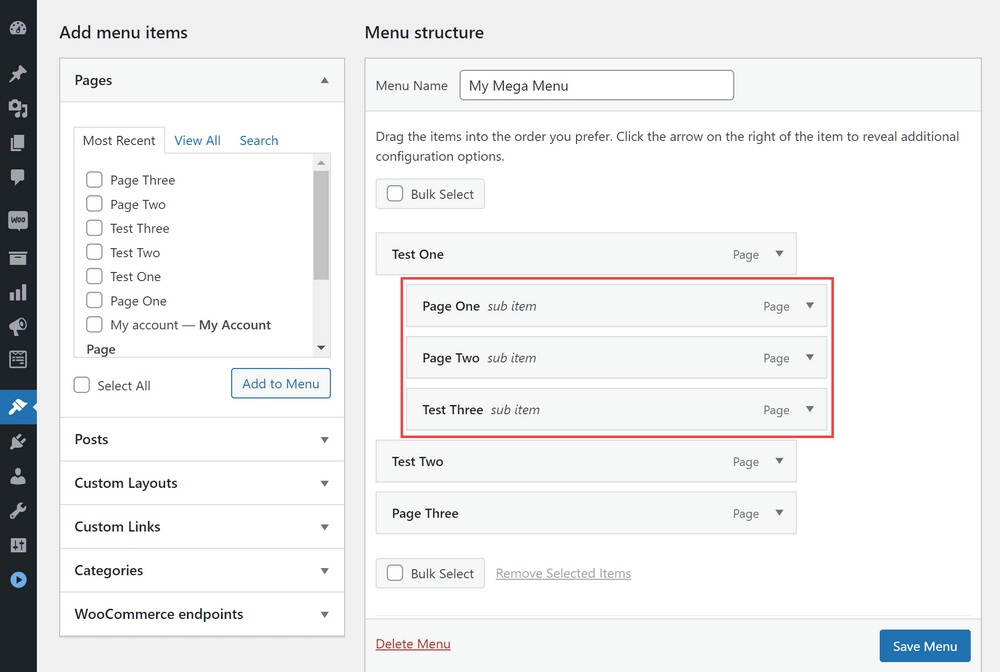
بعد النقر فوق الزر " إضافة إلى القائمة " لإضافة العناصر إلى القائمة ، يمكنك ترتيبها بحيث تكون عنصرًا فرعيًا لأحد العناصر الرئيسية.
يجب أن ينتهي بك الأمر ببنية مشابهة لتلك الموجودة في لقطة الشاشة أدناه.
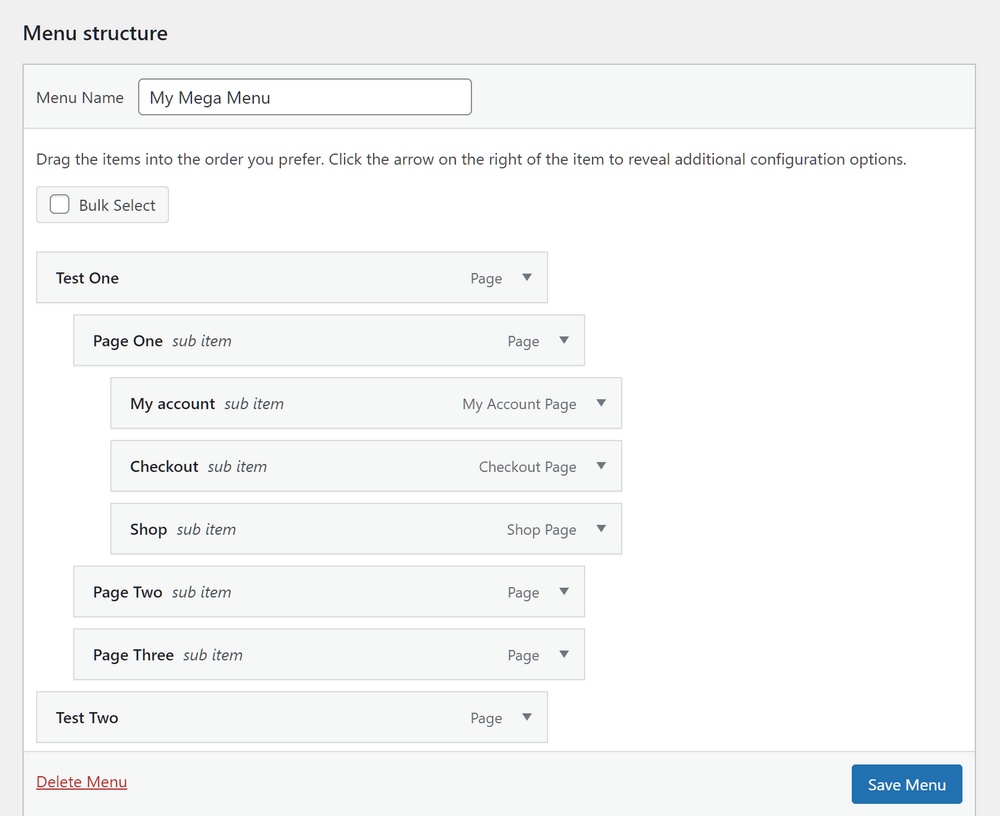
يمكنك تخصيص القوائم عن طريق تحريك العناصر وتغيير خصائص عرضها وإضافة تسميات.
إضافة محتوى مخصص إلى قائمة ميجا
لا تتوقف وظائف قائمة Astra Pro mega عند هذا الحد. إذا كنت تريد أن تصبح أكثر إبداعًا ، فيمكنك إضافة مجموعة من المحتوى إلى قوائمك الضخمة ، بما في ذلك النصوص المخصصة والأدوات والقوالب.
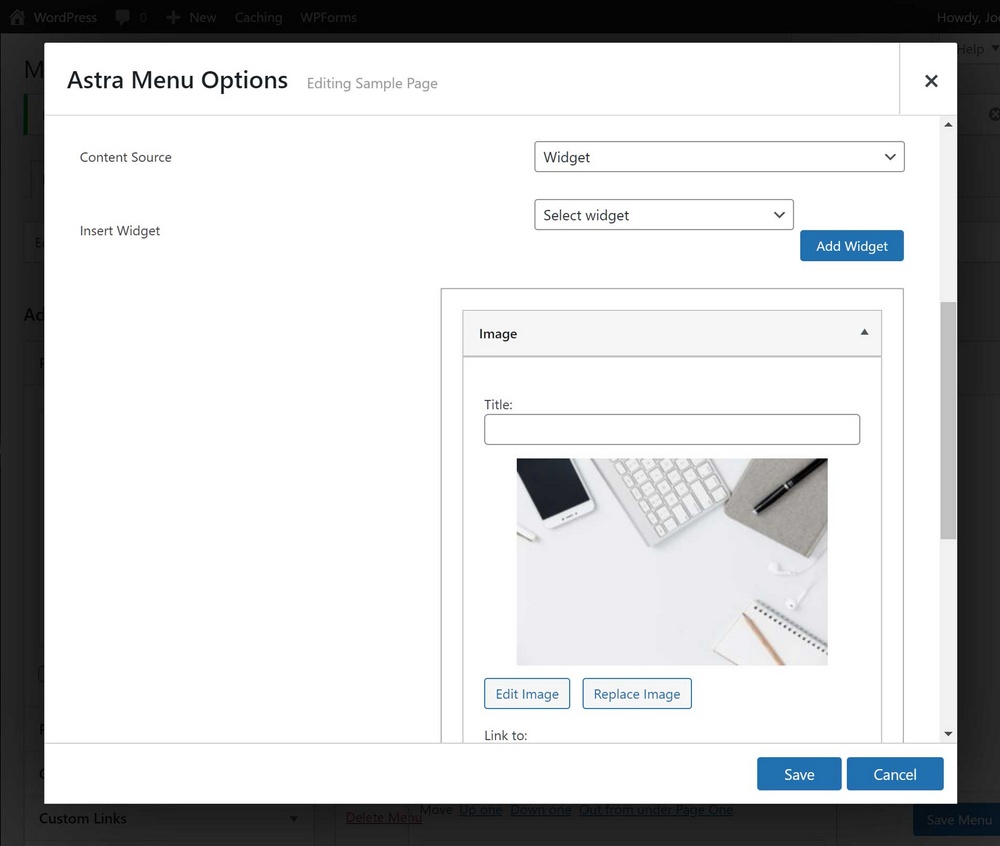
يمكنك إضافة أي عناصر واجهة مستخدم إلى قائمتك الضخمة النشطة على موقعك ، سواء كانت جزءًا من WordPress أو Astra أو مكونًا إضافيًا آخر.
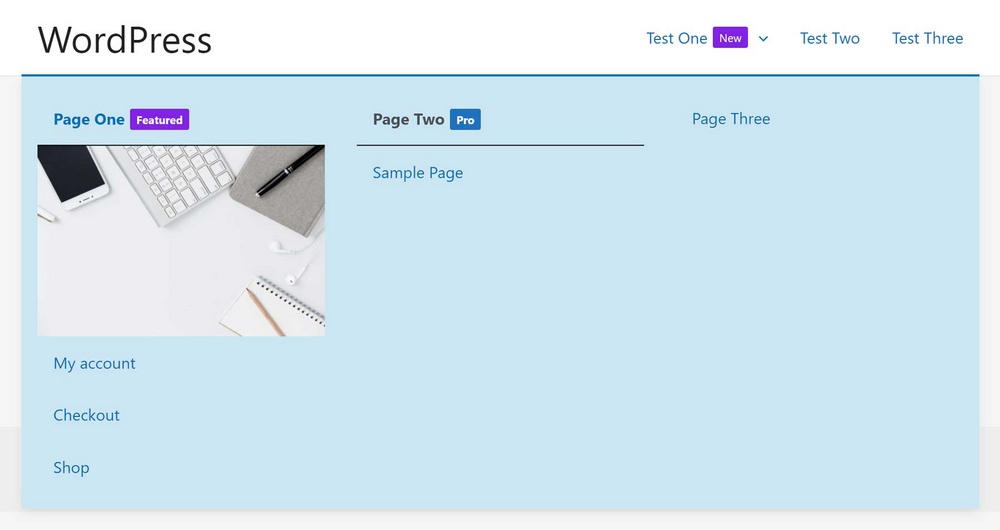
ملخص
كما ترى ، فإن إضافة قائمة ضخمة إلى موقع ويب WordPress أمر بسيط جدًا إذا اخترت الأداة المناسبة.
بنقرات قليلة فقط ، يمكنك البدء في تحسين قوائم WordPress الخاصة بك بحيث تعمل بالطريقة التي تريدها.
سواء كنت تريد أن تبدو قوائمك أفضل ، أو تخدم أهدافك بشكل أفضل ، يمكن أن تساعدك القوائم الضخمة.
يوجد المزيد من المعلومات حول هذه الميزة في صفحة قائمة Astra Pro mega على موقعنا على الإنترنت.
